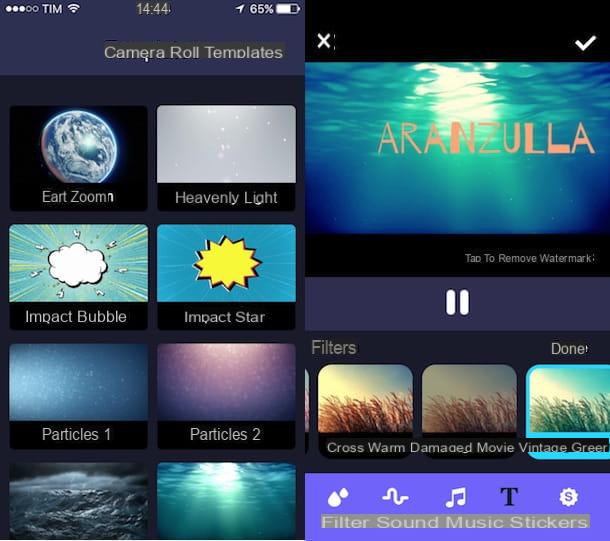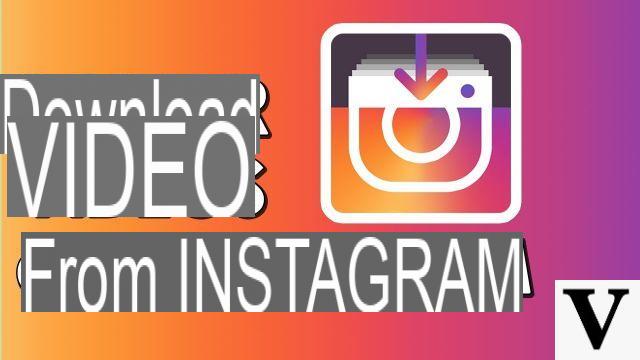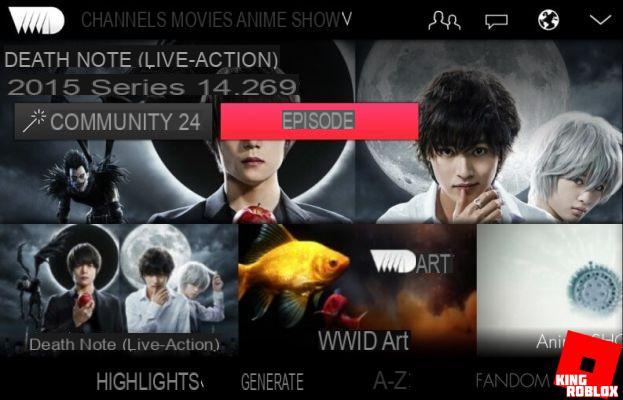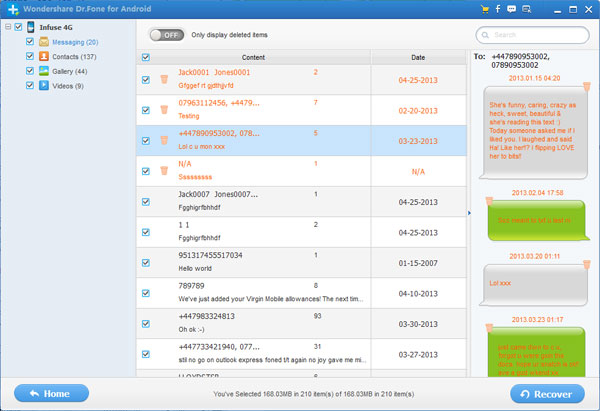index
- Adobe Acrobat Reader (Android/iOS/Windows/macOS)
- Foxit Mobile PDF (Android/iOS/Windows/macOS)
- Expert PDF par Readdle (iOS/iPadOS/macOS)
- Aperçu (iOS / iPadOS / macOS)
- Autres applications pour éditer des PDF
Adobe Acrobat Reader (Android/iOS/Windows/macOS)

Si vous cherchez un bon lecteur PDF qui peut vous permettre d'éditer des documents depuis votre smartphone ou votre tablette, je vous recommande d'essayer Adobe Acrobat Reader: une solution partiellement gratuite très connue qui vous permet d'enrichir vos documents avec des annotations, des surbrillances, des dessins à main levée et ainsi de suite. Il est disponible à la fois sur Android (également sur les magasins alternatifs, pour les appareils sans Play Store) et sur iOS / iPadOS.
Après avoir terminé le téléchargement d'Acrobat Reader sur votre appareil, lancez l'application en appuyant sur le bouton Avri soit en tapant sur son icône située sur l'écran d'accueil ou dans le tiroir de votre appareil et, dans l'écran qui s'ouvre, appuyez sur l'onglet Déposez le, en bas pour sélectionner le document que vous souhaitez modifier.
Après avoir choisi le PDF à modifier, appuyez sur le boutonicône de crayon situé en bas et, dans le menu qui apparaît à l'écran, choisissez un mode d'édition parmi ceux proposés. Dans la version libre vous pouvez seulement ajouter Commentaires ou remplir et signer un document PDF.
La version Premium de l'application, d'autre part, avec des coûts à partir de 9,99 euro / mois, vous donne accès à de nombreuses autres fonctions : éditez et ajoutez du texte et des images, convertissez en un document Word, Excel ou PowerPoint, combinez et compressez plusieurs fichiers, extrayez et faites pivoter des éléments du fichier, etc.
Pour ajouter des annotations ou des surbrillances, sélectionnez l'entrée Commenter et sélectionnez l'un des outils disponibles ci-dessous pour ajouter une note au texte, le surligner, le rayer, le souligner ou écrire à main levée. Chaque fois que vous modifiez le PDF en ajoutant une note, un surlignage ou autre, pensez à enregistrer les modifications apportées en appuyant sur la touche coche (sur Android) ou en tapant sur la voix Fins (votre iOS/iPadOS).
Si vous le souhaitez, vous pouvez également modifier certaines options d'affichage en appuyant sur le symbole i feuilles situé en haut et en choisissant l'un des modes d'affichage disponibles : Continue, si vous préférez faire défiler les feuilles de votre document verticalement ; Une seule page, si vous préférez faire défiler horizontalement les feuilles de votre document ; Mode de lecture, si vous souhaitez rendre le document plus lisible en augmentant la taille de la police ; Mode nuit, si vous voulez lire un document dans le noir sans trop vous fatiguer les yeux avec des couleurs trop froides (comme le blanc) ou, enfin, Gardez l'écran allumé, pour empêcher l'activation de la fonction de désactivation de l'écran de l'appareil.
En appuyant sur le symbole (...), en haut, vous pouvez accéder à d'autres fonctions d'Adobe Acrobat Reader, comme l'impression et le partage de documents, mais aussi des fonctionnalités Premium, comme celle de définir un mot de passe et de limiter l'accès au fichier PDF.
Si vous cherchez unapplication pour éditer un PDF sous Windows 10, vous devez savoir que Adobe Acrobat Reader est également disponible en tant qu'application pour cette version de Windows. De manière générale, sur les systèmes d'exploitation informatiques, donc Windows et macOS, vous pouvez également télécharger la version desktop classique avec package d'installation : si vous souhaitez savoir comment utiliser la version desktop du lecteur PDF d'Adobe, je vous propose de lire mon tutoriel dédié.
Foxit Mobile PDF (Android/iOS/Windows/macOS)

autre application pour éditer un PDF sur Android gratuitement que je vous recommande d'essayer est PDF Foxit Mobile, une application téléchargeable depuis le Play Store et les magasins alternatifs (pour les appareils sans Play Store) grâce à laquelle vous pouvez facilement éditer vos fichiers PDF en insérant des annotations, des surbrillances, etc. Il est également disponible sur iOS/iPadOS et Windows 10.
En plus de cela, Foxit Mobile PDF vous permet d'accéder à des fonctions avancées en souscrivant à un abonnement de 10,99 euros/an qui vous permet de protéger vos fichiers avec des certificats, de créer des PDF vides, de fusionner plusieurs fichiers en un seul document, de protéger les données commerciales et bien plus encore. Suite.
Après avoir terminé le téléchargement de Foxit Mobile PDF sur votre smartphone ou tablette, ouvrez l'application et, dans son écran de démarrage, appuyez sur le bouton Démarrer. Comme par « magie », tous les fichiers PDF présents sur votre appareil seront automatiquement chargés dans l'application et seront immédiatement consultables.
Pour ouvrir un fichier, appuyez dessus puis modifiez-le en appuyant sur l'un des boutons que vous voyez à l'écran (ci-dessous) : Liste, pour visualiser la structure du PDF, la liste des signets, la liste des annotations ou la liste des pièces jointes ; Voir, pour modifier l'apparence de la feuille (couleur, luminosité, etc.) ou le défilement des pages ; Commenter, pour ajouter des notes, des surlignages ou pour barrer, souligner et dessiner du texte dessus ou Société pour ajouter la signature au fichier ouvert.
Vous pouvez également ajouter un signet à votre document en cliquant sur le symbole de signet, en haut, ou vous pouvez rechercher une phrase ou un terme dans le texte lui-même, en appuyant sur le symbole de loupe.
Enfin, je vous rappelle que Foxit PDF est également disponible sous forme de programme informatique pour Windows et macOS. Si vous souhaitez avoir plus d'informations sur la version PC de Foxit PDF, veuillez lire le guide dans lequel je parle des programmes pour lire le PDF.
Expert PDF par Readdle (iOS/iPadOS/macOS)

Un du application pour modifier PDF votre iPhone e iPad le plus connu est Expert PDF par Readdle: une application disponible sur iOS/iPadOS (52,99 euros/an) mais aussi sur macOS (89,99 euros), grâce à laquelle il est possible d'éditer des PDF et de les synchroniser via les principaux services de stockage cloud.
Après avoir téléchargé PDF Expert sur votre appareil, démarrez l'application et, dans son écran d'accueil, appuyez sur le bouton Démarrer. À ce stade, appuyez sur le bouton Essayez gratuitement et abonnez-vous, pour démarrer la période d'essai gratuite de 7 jours. Par la carte Mes dossiers, en bas, vous pouvez rechercher et ouvrir un document PDF présent dans la mémoire de l'appareil, tout en utilisant l'onglet Liens vous pouvez accéder à vos espaces de stockage cloud.
Une fois que vous avez ouvert le document qui vous intéresse, appuyez sur le menu déroulant en haut et sélectionnez l'élément Écrire, pour afficher les outils avec lesquels éditer le PDF en insérant des commentaires, des surlignages, des formes, des soulignements, etc. En appuyant sur l'élément ModificationAu lieu de cela, vous pouvez même modifier le texte du document, mais un abonnement est requis pour accéder à cette fonctionnalité avancée.
PDF Expert vous permet également de modifier les options de lecture de vos PDF. Pour cela, appuyez sur l'icône (...) et sélectionnez l'article Paramètres d'affichage. Dans le menu qui apparaît, appuyez sur l'un des éléments que vous voyez à l'écran : Jour, si vous souhaitez afficher la feuille en blanc ; Nuit, si vous souhaitez visualiser la feuille en noir pour ne pas vous fatiguer les yeux (surtout dans l'obscurité) ; sépia, si vous souhaitez réduire la lumière bleue émanant de l'écran.
Pour accéder à toutes les autres fonctions de l'application, appuyez sur le symbole (...) situé en haut à droite et, dans la case qui apparaît à l'écran, sélectionnez l'un des éléments disponibles pour imprimer, partager ou définir un mot de passe sur le document, juste pour vous donner quelques exemples.
Aperçu (iOS / iPadOS / macOS)

Avez-vous un iPhone, un iPad ou un Mac à votre disposition ? Dans ce cas, vous pouvez éditer le PDF directement depuis votre appareil en utilisant l'application avant-première, le lecteur de fichiers inclus "standard" dans tous les appareils de la pomme mordue. Avec avant-première vous pouvez non seulement lire et modifier vos PDF, mais vous pouvez également synchroniser des fichiers sur tous les appareils associés à votre identifiant Apple.
Pour modifier un PDF sur avant-première, ouvrez un fichier via cette application (d'ailleurs, si vous ne savez pas comment enregistrer un PDF sur iPhone ou iPad, lisez l'approfondissement dans lequel j'explique comment le faire) et appuyez sur symbole de crayon situé en haut à droite. Dans le menu qui apparaît en bas, utilisez ensuite les outils que vous voyez à l'écran pour surligner le texte et dessiner à main levée dessus.
Pour ajouter du texte, votre signature ou une forme géométrique, appuyez sur le symbole (+) situé en bas à droite et, dans le menu qui apparaît, appuyez sur l'élément Texte, pour ajouter du texte au PDF ; appuyer sur l'article Société pour ajouter votre signature ; appuie sur la voix Printemps pour agrandir une partie du PDF ou appuyez sur l'un des formes géométriques disponibles, pour les ajouter au document.
Si vous souhaitez partager le PDF édité avec d'autres utilisateurs, cliquez sur le symbole de freccia situé en haut à gauche et partagez-le ou imprimez-le en appuyant sur les boutons correspondants.
Autres applications pour éditer des PDF

Le applications pour éditer un PDF que j'ai listé dans les paragraphes précédents ne vous a pas satisfait ? Étrange! Ils sont parmi les plus appréciés des utilisateurs. Dans tous les cas, n'abandonnez pas et jetez un œil aux applications répertoriées ci-dessous. Je suis sûr que vous pourrez trouver une solution qui vous convient.
- Bureau (Android / iOS / iPadOS) - Microsoft a créé l'application Office pour smartphones et tablettes qui permet de gérer les documents commerciaux, y compris les PDF. L'application vous permet d'exporter un PDF vers un document Office, d'ajouter du texte et de modifier le document avec des annotations et des surlignages. L'application est gratuite, cependant, uniquement pour les appareils de moins de 10,1 pouces. Lire la suite ici.
- Exodus PDF (Android / iOS / iPadOS / Windows) - ce lecteur de fichiers PDF offre plusieurs fonctionnalités qui vous permettent de surligner du texte, de le souligner, de dessiner à main levée dessus, etc. De plus, Xodo PDF prend en charge la synchronisation des documents avec les principaux services de stockage cloud et se caractérise par une interface bien conçue qui le rend facile à utiliser.
- Lecteur de livres Media365 (Android) - Cette application de lecture de livres électroniques vous permet non seulement d'importer plus de 50 formats de fichiers différents pour les exporter au format PDF ou ePub, mais vous permet également de modifier ces documents en ajoutant des surlignages et d'autres personnalisations au texte lui-même.
- Notabilité (iOS / iPadOS / macOS) - cette application de prise de notes, au prix de 9,99 euros, prend en charge l'écriture manuscrite et permet de transformer vos fichiers PDF en véritables feuilles virtuelles sur lesquelles écrire et dessiner à la main librement.
- Documents par Readdle (iOS / iPadOS) - ce gestionnaire de fichiers gratuit, développé par Readdle, vous permet d'ouvrir et de modifier facilement vos PDF en ajoutant des annotations, des surlignages, des soulignements et plus encore. L'interface Documents by Readdle est très similaire à PDF Expert (dont je vous ai parlé quelques lignes plus haut), vous n'aurez donc aucune difficulté à comprendre son fonctionnement.
- Éditeur PDF-XChange (Windows) - ce programme pour PC Windows vous permet de visualiser plusieurs PDF simultanément grâce à la présence d'une interface pratique à onglets. La version de base du programme peut être téléchargée gratuitement, mais pour éditer des PDF en utilisant toutes les fonctions disponibles, vous devez acheter la version Editor (40 $) ou Editor Plus (51 $).
Vous vous demandez comment éditer un PDF sur PC ? Dans ce cas, veuillez lire l'approfondissement dans lequel j'explique en détail comment éditer un PDF sur votre ordinateur. Je suis sûr que vous trouverez cette lecture très utile aussi.
Application pour éditer un PDF